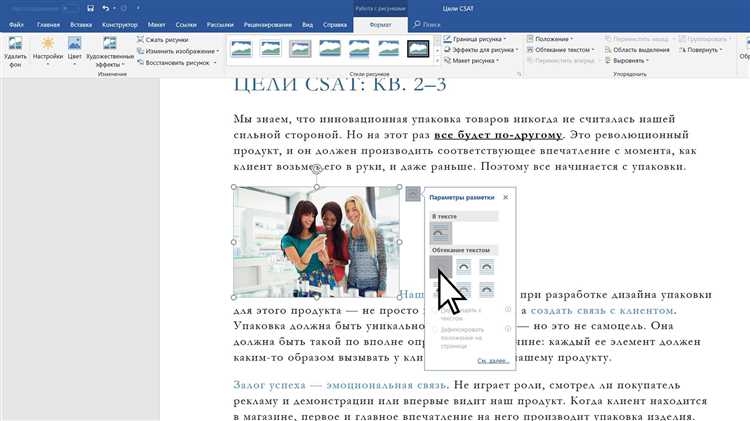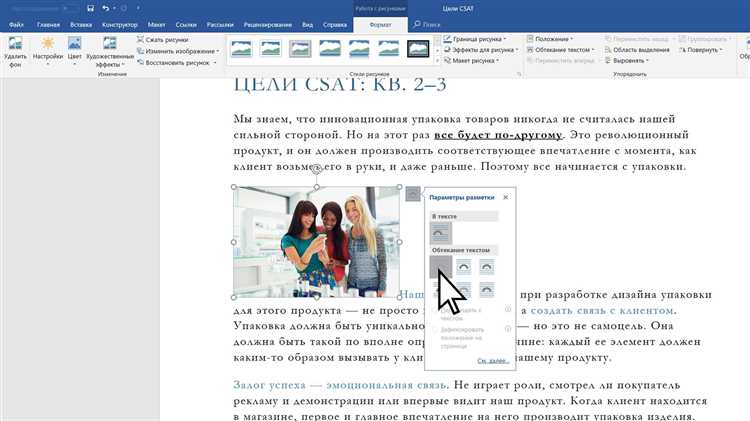
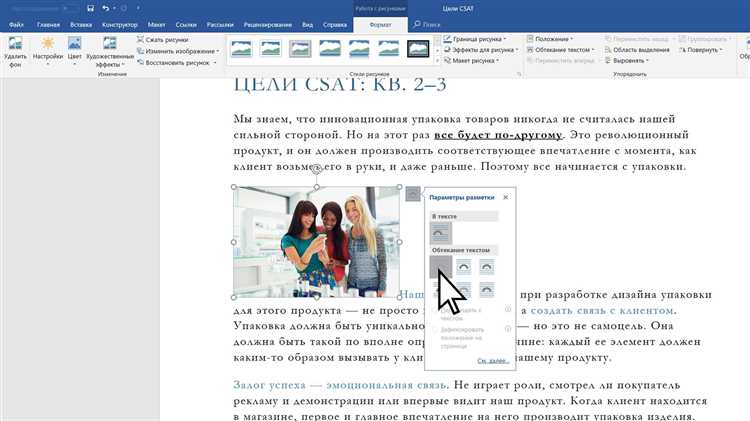
Microsoft Word — это мощный инструмент для создания и форматирования текстовых документов, включая таблицы. Создавая таблицы в Word, вы можете значительно повысить наглядность и организованность своих документов. Используя изображения и ссылки в таблицах, вы можете добавить дополнительную информацию и обеспечить более удобную навигацию по документу.
Для добавления изображений в таблицы Microsoft Word вам необходимо выбрать ячейку, в которую вы хотите вставить изображение, затем нажать правой кнопкой мыши и выбрать в контекстном меню команду «Вставить изображение». После этого выберите изображение на вашем компьютере и оно будет автоматически вставлено в выбранную ячейку. Вы также можете изменять размер изображения, щелкнув на нем и перетягивая его границы.
Добавление ссылок в таблицы Word также является простым процессом. Выберите ячейку, в которую вы хотите добавить ссылку, затем нажмите правой кнопкой мыши и выберите команду «Вставить гиперссылку». В появившемся диалоговом окне введите URL-адрес, на который должна ссылаться ваша ссылка, или выберите нужный файл на вашем компьютере, если вы хотите добавить ссылку на локальный файл. После этого ссылка будет создана и можно будет перейти по ней, щелкнув на ячейке, содержащей ссылку.
Как добавить изображения в таблицы Microsoft Word
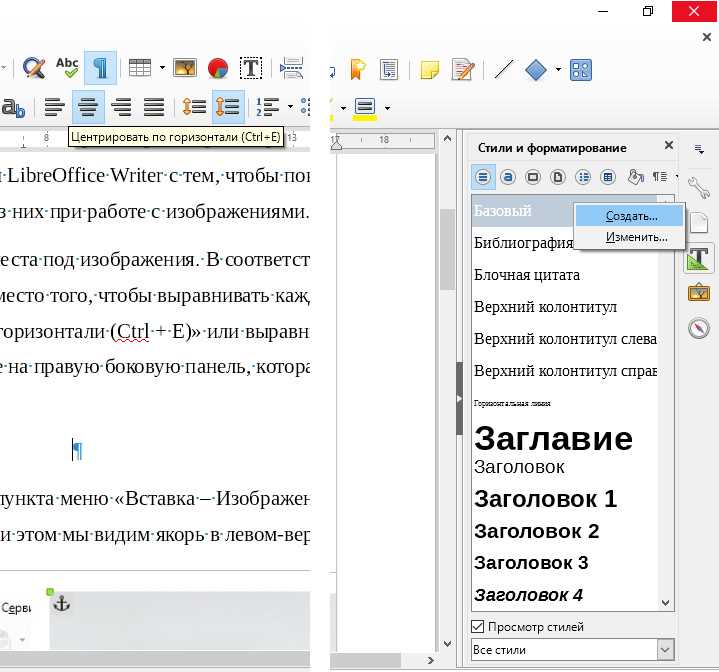
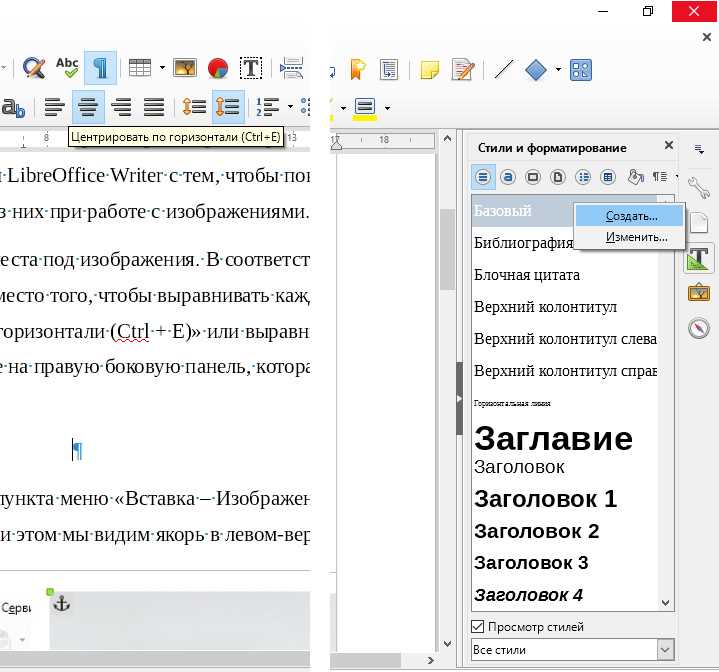
Вставка изображений в таблицы Microsoft Word позволяет создавать удобные и наглядные документы. Для добавления изображения в таблицу, следует выполнить несколько простых шагов.
1. Выберите ячейку таблицы
Перед тем, как добавить изображение, определите ячейку, в которой оно будет располагаться. Щелкните на нее, чтобы выделить ее.
2. Нажмите на кнопку «Вставить изображение» во вкладке «Вставка»
Перейдите во вкладку «Вставка» в верхней панели меню. Найдите кнопку «Изображение» и щелкните на нее.
3. Выберите изображение на компьютере и вставьте его в таблицу
После нажатия на кнопку «Изображение» откроется окно «Вставить изображение». В этом окне выберите требуемое изображение на вашем компьютере и нажмите кнопку «Вставить». Изображение будет вставлено в выбранную вами ячейку таблицы.
4. Настройте размер и позицию изображения
Для настройки размера и позиции изображения в таблице, щелкните на него правой кнопкой мыши и выберите пункт «Настройка размера и позиции». В появившемся окне вы сможете изменить размер изображения, а также задать его выравнивание относительно ячейки таблицы.
Вставка изображений в таблицы Microsoft Word позволяет улучшить визуальное представление информации и делает документы более наглядными. Следуя приведенным выше шагам, вы сможете легко добавлять и настраивать изображения в таблицах программы.
Откройте документ Microsoft Word
Для создания нового документа в Microsoft Word, следуйте следующим шагам:
- Откройте приложение Microsoft Word на вашем компьютере. Вы можете найти его в меню «Пуск» или на рабочем столе.
- После запуска приложения, нажмите на кнопку «Создать новый документ». Она обычно находится в верхней левой части экрана.
- Появится новое окно, в котором вы выберете тип документа. Вы можете создать обычный текстовый документ, письмо, отчет, резюме и т. д. Выберите нужный вам тип документа и щелкните на нем.
- После выбора типа документа откроется новое окно с пустым документом.
Теперь вы можете начать работу с вашим документом Microsoft Word. Вы можете набирать текст, вставлять изображения и добавлять ссылки, чтобы сделать ваш документ более информативным и привлекательным.
Как добавить изображения в таблицу Microsoft Word
Чтобы добавить изображение в таблицу Microsoft Word, необходимо выполнить несколько простых шагов. Сначала выберите таблицу, в которую хотите вставить изображение.
Для этого откройте документ Word, содержащий таблицу, в которую вы хотите добавить изображение. Затем щёлкните по таблице дважды левой кнопкой мыши, чтобы активировать ее. Если у вас еще нет таблицы, создайте новую таблицу, выбрав соответствующую опцию в меню «Вставка».
После того как таблица активирована, выберите ячейку, в которую вы хотите вставить изображение. Щёлкните по этой ячейке, чтобы выбрать ее.
- Затем выберите вкладку «Вставка» в главном меню Microsoft Word.
- В разделе «Изображения» нажмите кнопку «Из файла».
- Выберите файл с изображением на вашем компьютере и нажмите кнопку «Вставить».
После этого изображение будет вставлено в выбранную ячейку таблицы. Вы можете изменить размер изображения или его расположение в ячейке, используя инструменты форматирования вкладки «Формат» главного меню Microsoft Word.
Теперь вы знаете, как выбрать таблицу и вставить изображение в ячейку Microsoft Word. Следуйте этим шагам и легко добавляйте изображения в свои таблицы Word.
Добавление изображений и ссылок в таблицы Microsoft Word
Чтобы вставить изображение в ячейку таблицы в Microsoft Word, необходимо выполнить несколько простых шагов. Для начала, щелкните правой кнопкой мыши на ячейке, в которую хотите вставить изображение.
После нажатия правой кнопкой мыши появится контекстное меню, в котором следует выбрать опцию «Вставить изображение». Чтобы выбрать нужное изображение, можно использовать проводник и просмотреть доступные файлы. После выбора изображения, оно будет вставлено в выбранную ячейку таблицы.
Кроме того, в Microsoft Word также можно добавить ссылки в таблицы. Чтобы вставить ссылку, необходимо выделить текст или изображение, которое будет служить ссылкой. Затем, нажмите правой кнопкой мыши и выберите опцию «Вставить гиперссылку». Появится окно, в котором можно ввести адрес ссылки.
После ввода адреса ссылки и нажатия на кнопку «ОК», выбранный текст или изображение будет превращено в активную ссылку. При нажатии на ссылку, Microsoft Word откроет веб-страницу или документ, связанный с этой ссылкой.
Таким образом, вставка изображений и ссылок в таблицы Microsoft Word является простой и удобной функцией, которая позволяет создавать более информативные и интерактивные документы.
Добавление изображений и ссылок в таблицы Microsoft Word
Чтобы вставить изображение в таблицу Microsoft Word, необходимо выполнить несколько простых шагов.
1. Выделите ячейку или диапазон ячеек в таблице, в которые вы хотите вставить изображение.
- Нажмите правой кнопкой мыши на выделенную область.
- В появившемся контекстном меню выберите пункт «Вставить изображение».
- Откроется окно «Вставить изображение».
2. В окне «Вставить изображение» выберите источник изображения.
- Вы можете выбрать изображение с вашего компьютера, щелкнув на кнопке «Проводник» и выбрав нужный файл.
- Также можно использовать веб-ссылку на изображение, вставив ее в поле «Веб-адрес».
3. После выбора изображения нажмите на кнопку «Вставить». Изображение будет вставлено в выбранные ячейки таблицы.
4. Если вы хотите добавить ссылку к изображению, выделите изображение и нажмите правой кнопкой мыши.
- В контекстном меню выберите пункт «Гиперссылка».
- В открывшемся окне «Вставить гиперссылку» введите URL-адрес, на который будет вести ссылка.
- Нажмите на кнопку «ОК».
Теперь вы знаете, как добавить изображения и ссылки в таблицы Microsoft Word.
Выберите изображение на вашем компьютере и нажмите кнопку «Вставить»
После нажатия на кнопку «Вставить» появится диалоговое окно, в котором вы сможете выбрать нужное изображение с вашего компьютера. Просто просмотрите файлы на вашем компьютере и найдите тот, который вы хотите использовать.
Как только вы выбрали нужное изображение, нажмите на кнопку «Вставить» и оно будет автоматически добавлено в таблицу. Вы также можете изменить размер или положение изображения в таблице, просто щелкнув на него и использовав инструменты форматирования, которые предоставляет Word.
Изображение будет помещено в ячейку таблицы
При создании таблицы Microsoft Word есть возможность вставить изображение прямо в выбранную ячейку. Это очень удобно, так как позволяет структурировать и организовать информацию в таблице с использованием графических элементов.
Для вставки изображения в ячейку необходимо сначала выделить нужную ячейку в таблице. Затем в меню инструментов выбрать команду «Вставка» и перейти на вкладку «Изображение». После этого можно выбрать нужное изображение на компьютере и оно будет автоматически вставлено в выбранную ячейку.
Таким образом, пользователь получает возможность сочетать текстовую и графическую информацию в одной таблице и более наглядно представлять данные. Это особенно полезно при создании отчетов, презентаций или других документов, где требуется визуализация информации. Вставка изображений в таблицу Microsoft Word делает процесс создания и оформления документов более гибким и эффективным.
Как добавить ссылки в таблицы Microsoft Word
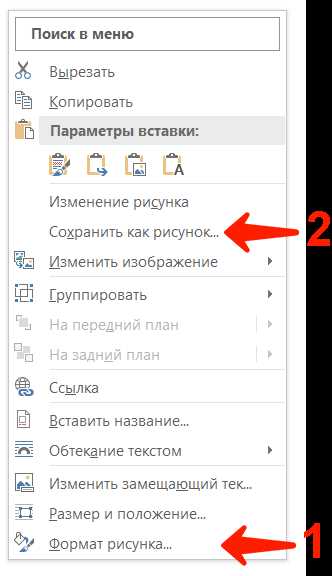
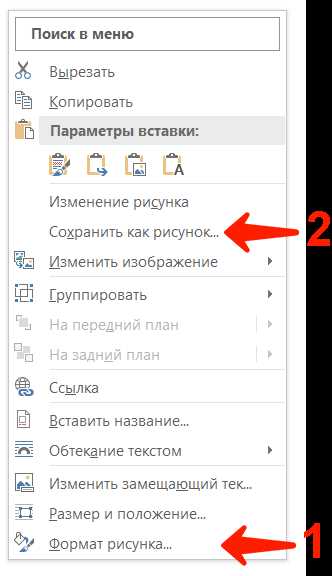
1. Шаг: Выделите ячейку или текст, к которому хотите добавить ссылку. Выделение может быть выполнено с помощью однократного щелчка мыши или выделением текста с помощью мыши.
2. Шаг: Нажмите правую кнопку мыши на выделенный фрагмент и выберите пункт «Вставить гиперссылку» из контекстного меню.
3. Шаг: В открывшемся окне «Вставить гиперссылку» введите URL-адрес, на который должна вести ссылка, или выберите файл, к которому нужно создать ссылку.
4. Шаг: Нажмите кнопку «ОК», чтобы применить изменения и добавить ссылку в выбранную ячейку или текст.
Теперь, когда вы открываете документ Word, вы можете кликнуть на ссылку, чтобы перейти по URL-адресу или открыть выбранный файл. Добавление ссылок в таблицы облегчает навигацию и предоставляет дополнительные источники информации для читателей документа.
Таким образом, вы можете легко добавлять ссылки в таблицы Microsoft Word, чтобы обогатить ваш документ и обеспечить более удобный доступ к информации.
Вопрос-ответ:
Как добавить ссылку в таблицу Microsoft Word?
Для добавления ссылки в таблицу в Microsoft Word, нужно выделить ячейку, в которую хотите вставить ссылку, затем щелкнуть правой кнопкой мыши и выбрать пункт «Вставить гиперссылку». Появится диалоговое окно, в котором можно ввести адрес ссылки. После этого нажмите «ОК» и ссылка будет добавлена в таблицу.
Как изменить ссылку в таблице Microsoft Word?
Для изменения ссылки в таблице Microsoft Word, нужно снова выделить ячейку с ссылкой, щелкнуть правой кнопкой мыши и выбрать пункт «Изменить гиперссылку». В диалоговом окне можно изменить адрес ссылки. После внесения изменений нажмите «ОК» и ссылка будет изменена в таблице.